キャラがボーンで動くようになり、
マテリアルもGTA用に設定されたので、
いよいよエクスポートします。
ZM3からのエクスポート
エクスポート用に整理する
まず、元キャラのメッシュは邪魔になるのでどかしておきましょう。
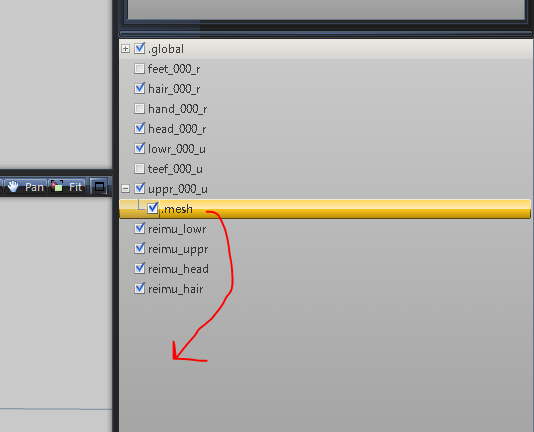
目標キャラのメッシュをそれぞれ該当するオブジェクトの子にしていきます。
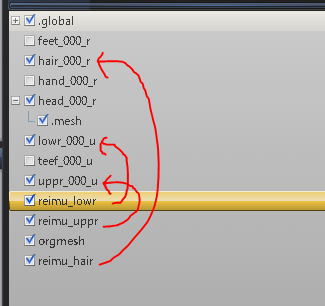
それから名前を.meshに変えます。
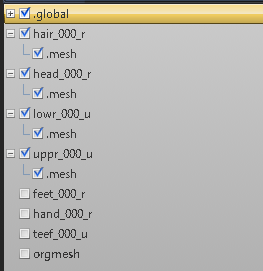
.meshという名前でないとエクスポートされないので注意して下さい。
ちなみに、親オブジェクトの下に.meshが二つあっても大丈夫です。
エクスポートする時に勝手に合体してくれます。
yddエクスポート
例としてheadのメッシュをyddファイルとしてエクスポートします。
他のボディパーツもやり方は同じです。
FileからExportを選びます。
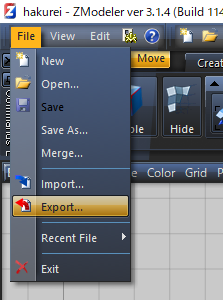
今回はパーツの名前がhead_000_rなのでhead_000_r.yddとして保存します。
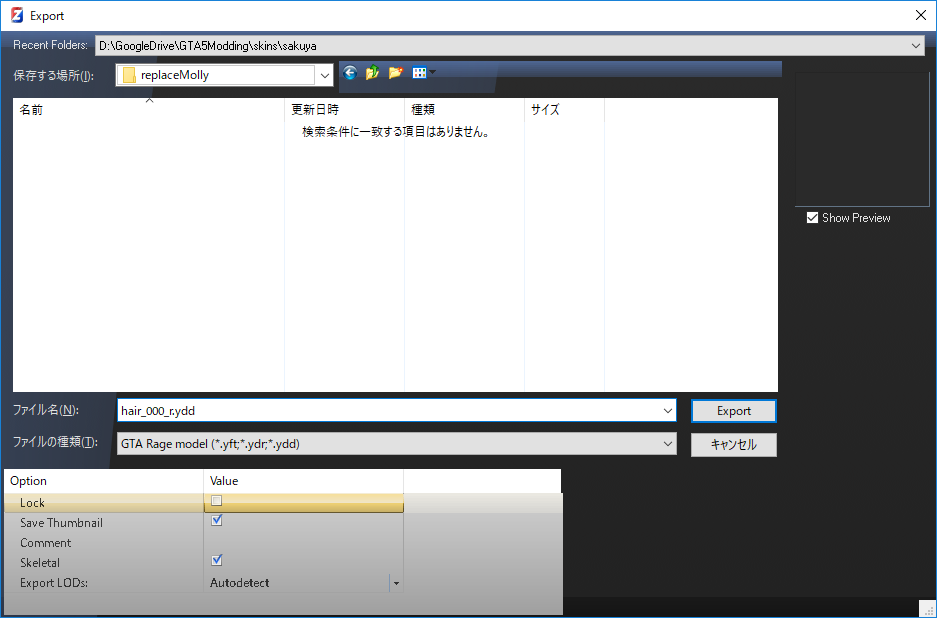
Skeletalにチェックが入っていて、Export LODsがAutodetectになっているか確認して下さい。
Lockは、他人にこのファイルを編集させたくない場合チェックを入れましょう。
許諾を得てMMDからモデルを引っ張ってきた人は特に注意が必要です。
ここで入力した名前と一致するオブジェクトをZM3が階層から探してエクスポートするので、
名前が間違っているとエクスポートに失敗します。
成功するとExported all lods.というメッセージが表示されます。
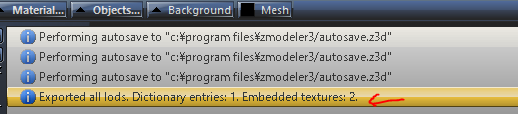
yftエクスポート
ボーンをエクスポートします。
元キャラと置き換えるので元キャラのyftと同じファイル名で保存します。今回だとig_molly.yftです。
ボーンは今.globalという名前になっているので変更しましょう。
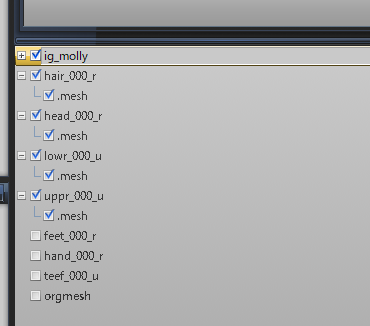
FileからExportを選びます。
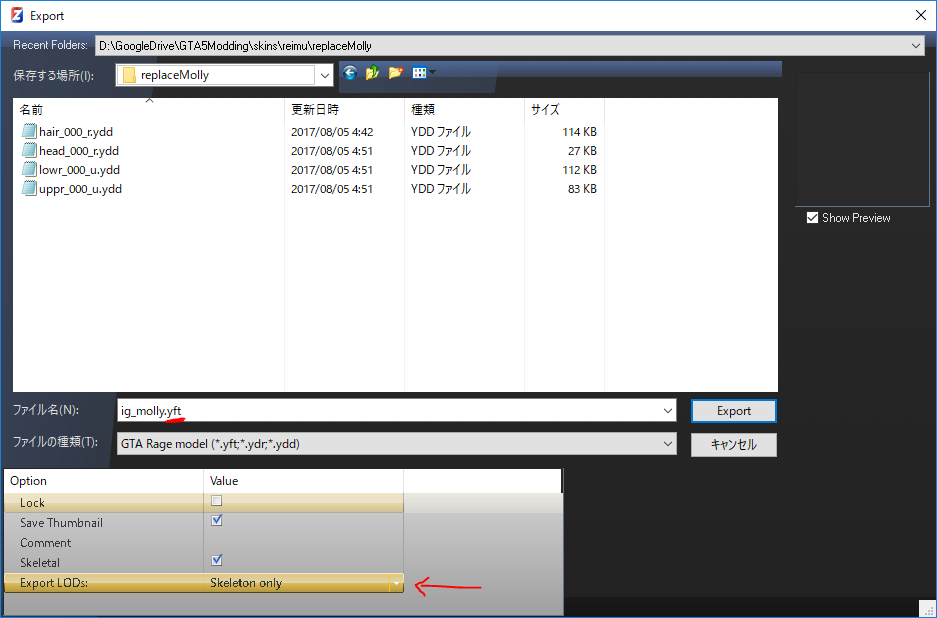
拡張子を.yft、Export LODsをSkeleton Onlyにしてエクスポートして下さい。
OpenIVで差し替え
※以下の作業をする前に、元キャラのファイルは必ずバックアップを取っておいて下さい。
OpenIVから、元キャラのファイルがあったフォルダを開きます。
作業しやすいように検索欄にキャラ名を打ち込んで絞り込んでおきましょう。
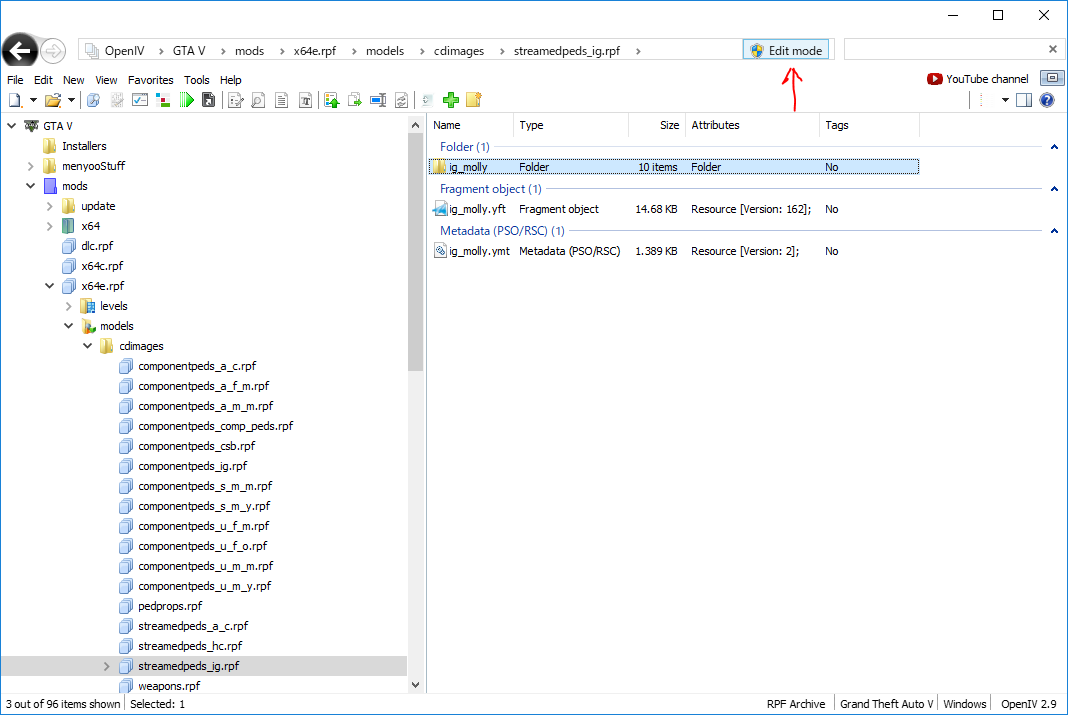
yft差し替え
ボーンデータを差し替えます。
.yftファイルを選択し右クリック→Replaceを押します。
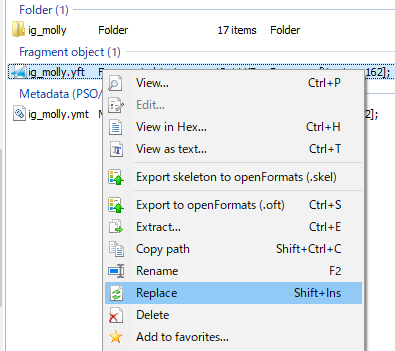
先ほどZM3で作成したyftに差し替えましょう。
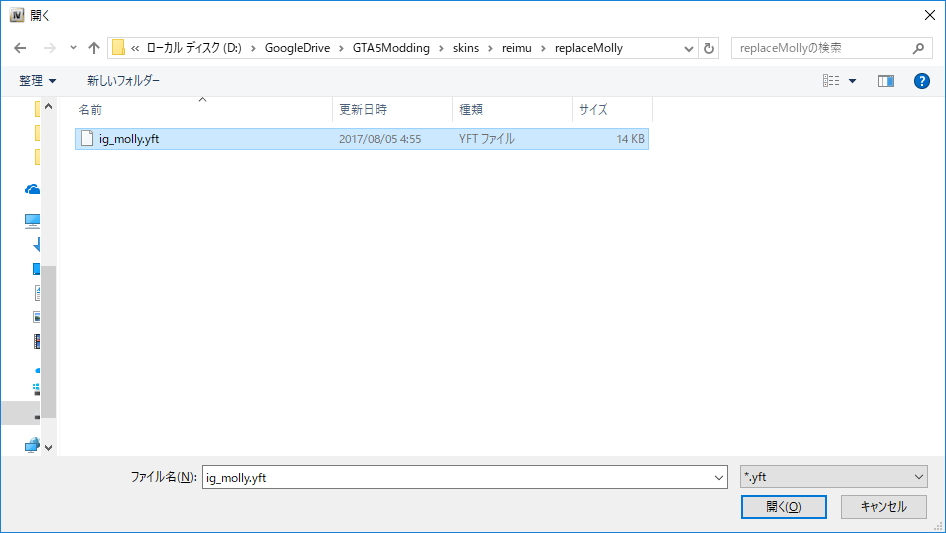
差し替えたらダブルクリックしてyftを開いて下さい。
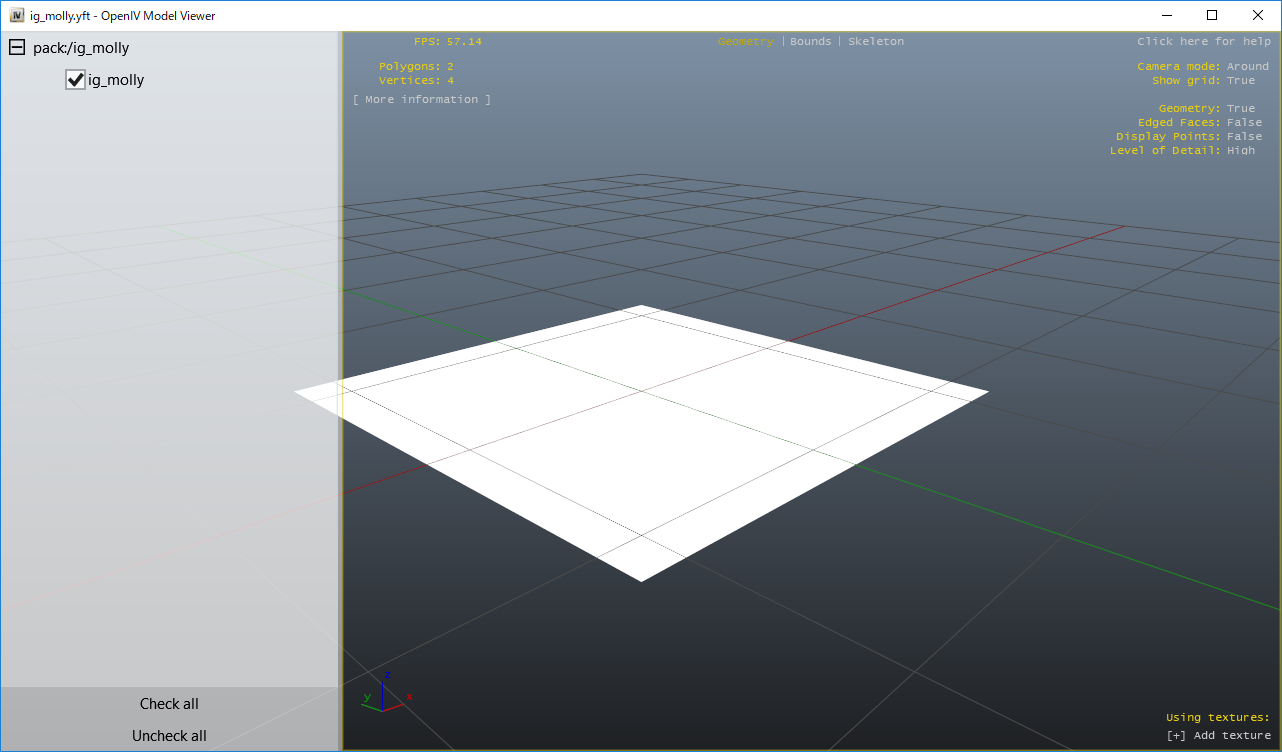
このように板ポリが一枚表示されていれば大丈夫です。
エクスポートの設定を間違えたりするとこの時点でOpenIVが落ちますし、その後ゲームで登場させても落ちます。
ydd差し替え
メッシュデータを差し替えます。
キャラ名のフォルダ(今回はig_mollyフォルダ)の中に入ります。
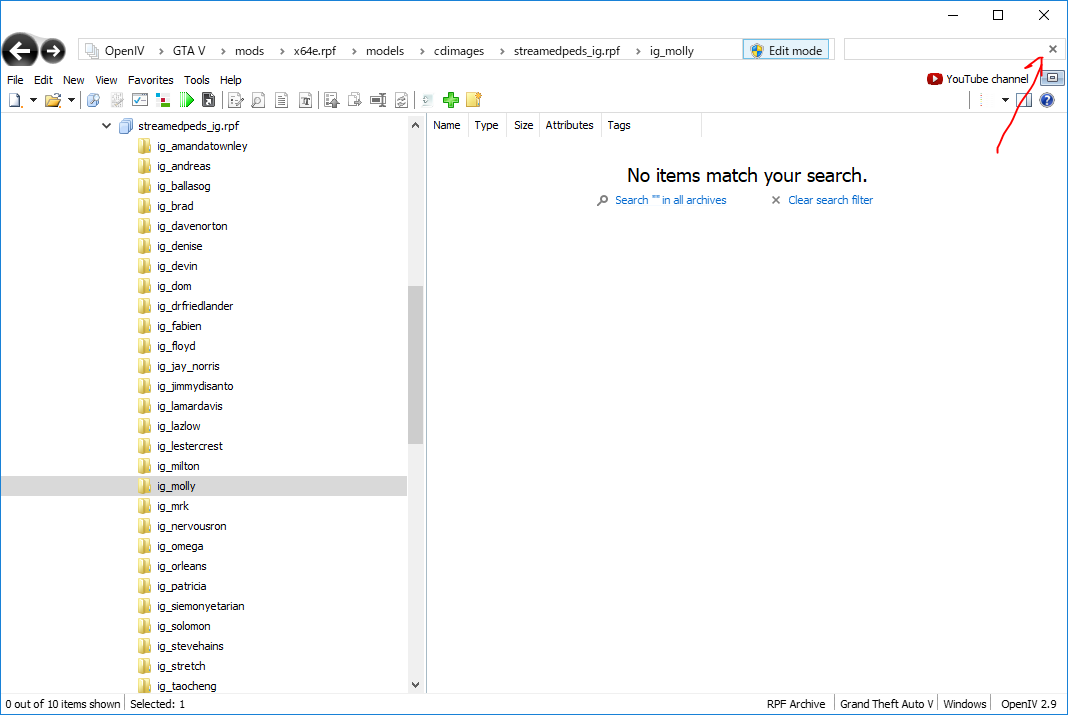
No items matchと言われますが、これは検索フィルターが効いているためです。
×を押して切りましょう。
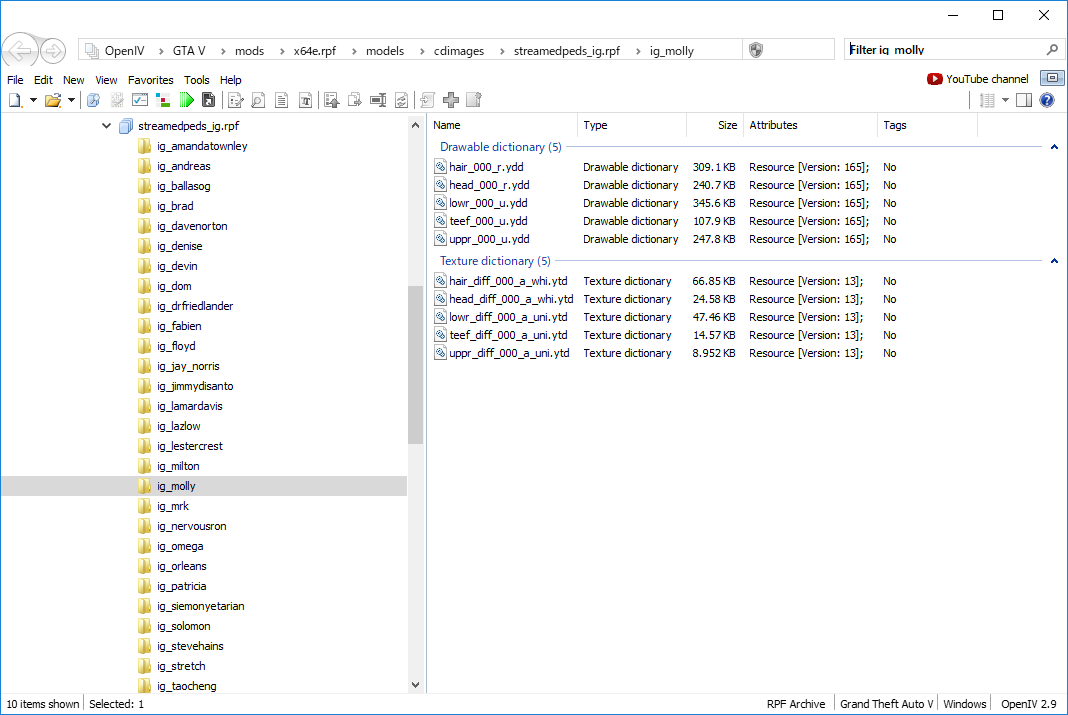
まず、差し替える必要がないファイルを削除しておきましょう。
今回作成したのはhair, head, lowr, upprです。
ですのでそれ以外の体のパーツは削除しておきます。handとかaccsとかです。
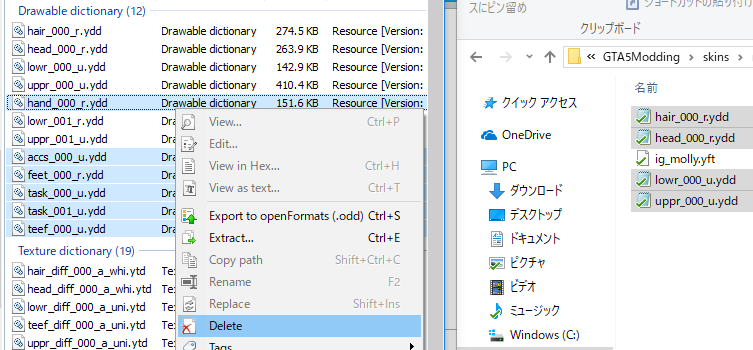
削除してもゲームがフリーズすることはありません。
例としてhairを差し替えてみます。
hairのyddファイルを選択して右クリック→Replaceを押します。
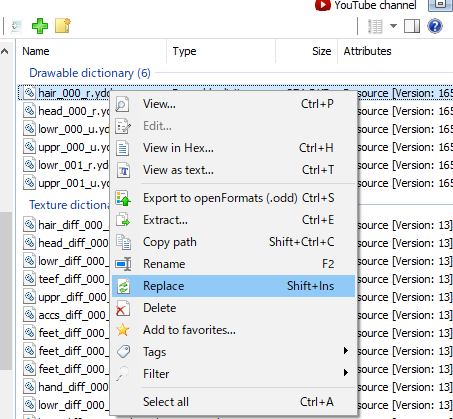
さっきZM3で作成したyddと差し替えます。
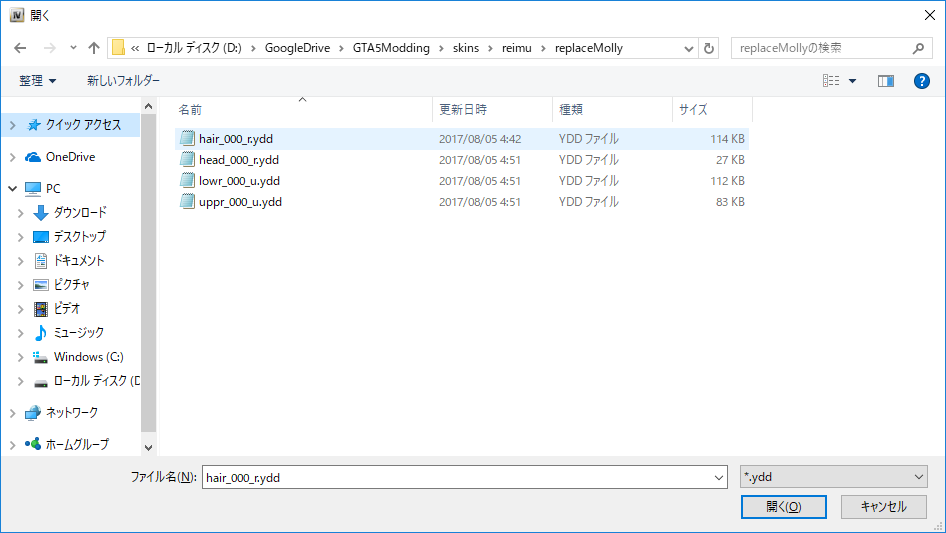
差し替えたらダブルクリックで開いてみて下さい。
目標キャラのメッシュに置き換わっていたら成功です。
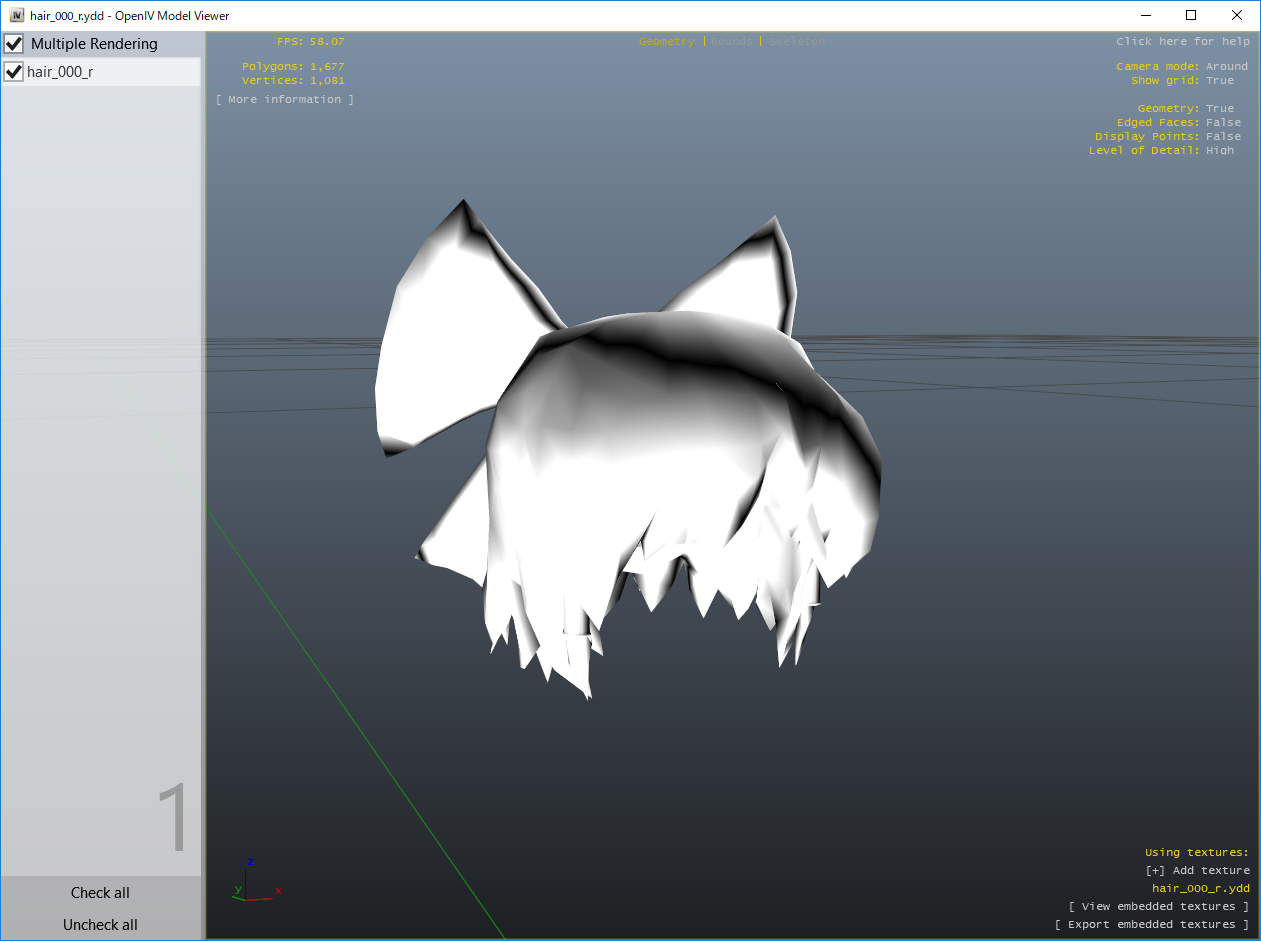
同じようにupprならuppr、lowrならlowrと差し替えていきましょう。
ytd差し替え
最後にテクスチャを差し替えます。
こちらも使う予定のないファイルは消しておきましょう。
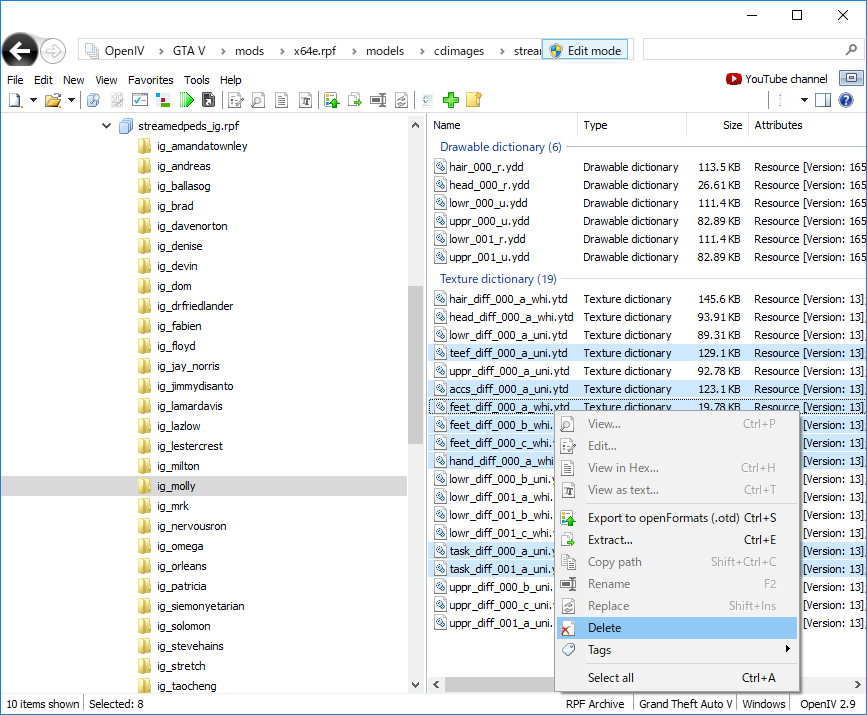
例としてhairのテクスチャを変えます。
ytdをダブルクリックして開いて下さい。
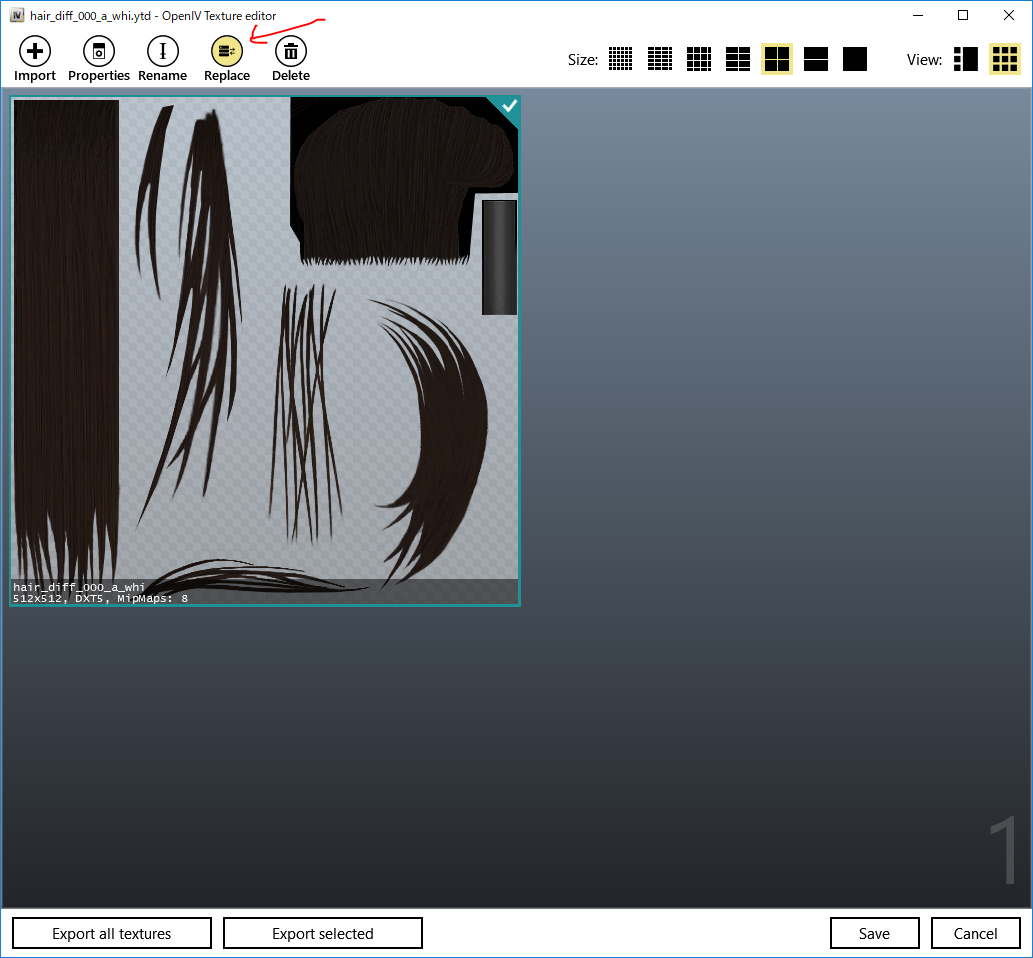
Replaceボタンを押してテクスチャを差し替えましょう。
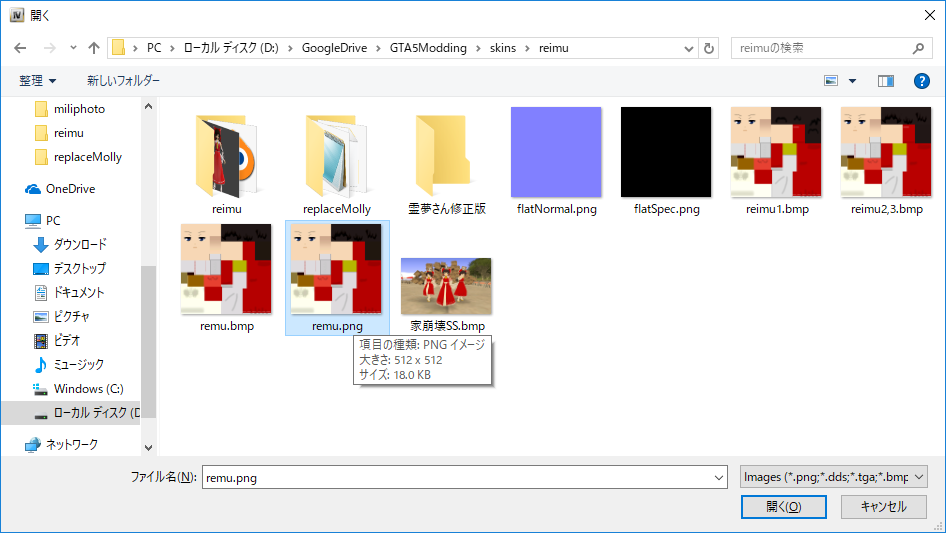
目標キャラのテクスチャが表示されれば成功です。
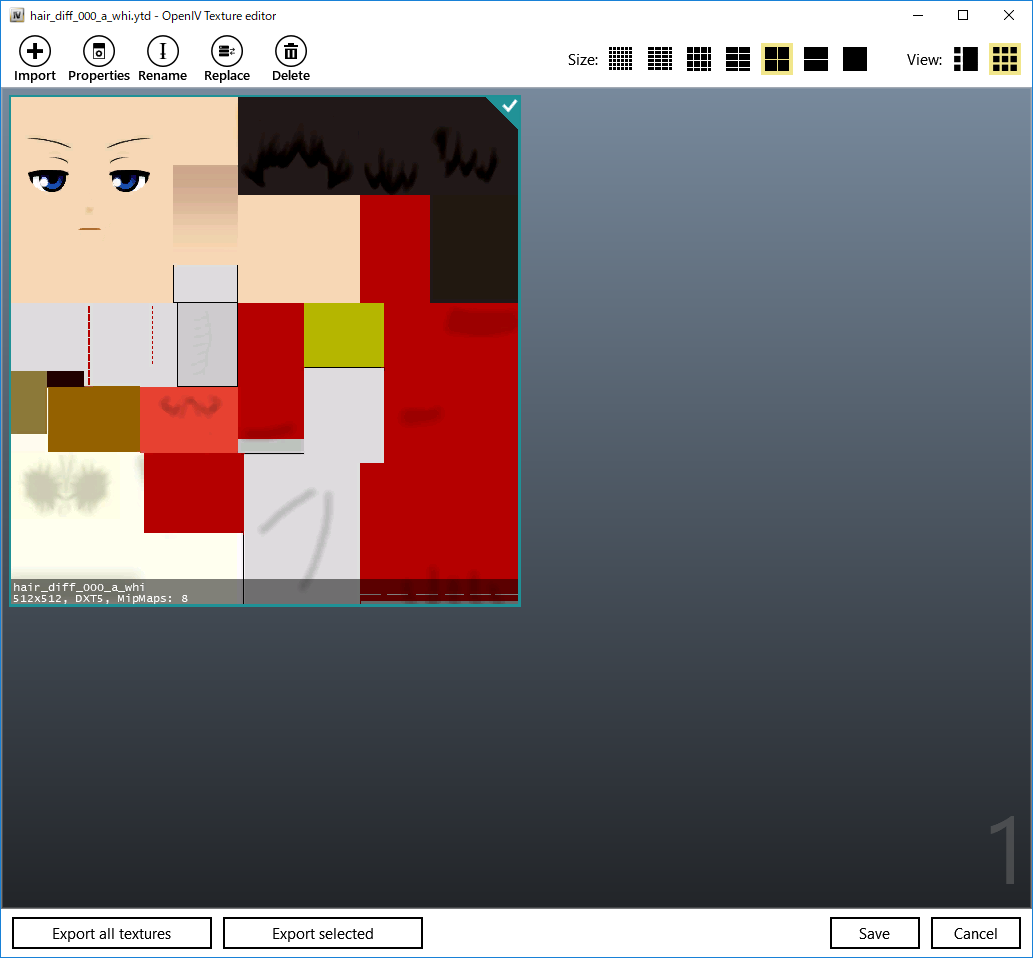
ゲーム内で確認
今回はingameのモリーなのでNPCを開きます。
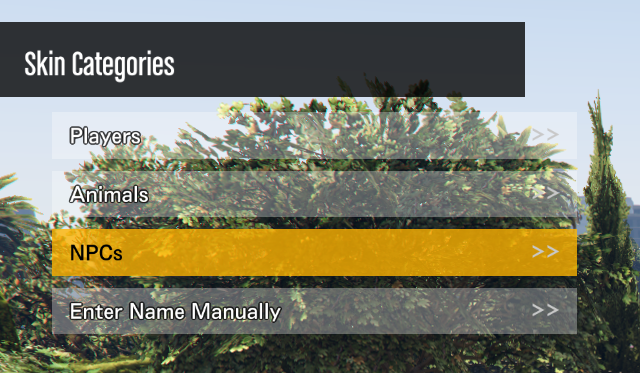
Molly(IG)を選びます。
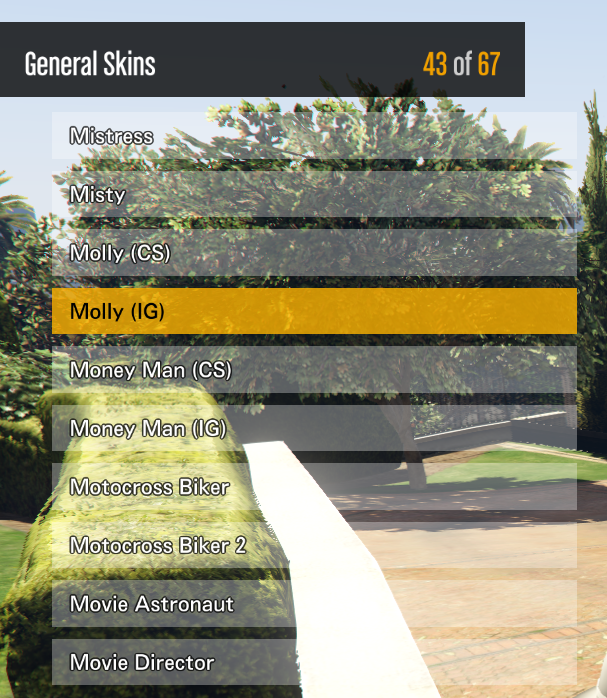
霊夢が出てきました。成功です。

※腰回りが透明になっていますが、これは面の表裏を間違えた自分のミスです。
MayaやBlenderで作る時に注意しましょう。
- ゲーム内に登場させ、一応動かすことには成功したのですが、カットシーンに入ると首を残してheadが透明になってしまいます。置換しようとしてるキャラはフランクリンです。 -- 名無しさん (2019-04-21 18:50:55)
最終更新:2019年04月21日 18:50